MSI Afterburner是由微星公司針對其旗下顯卡推出的官方超頻工具,該軟件能夠對微星品牌顯卡進行超頻測試,幫助用戶測試自己顯卡的極限性能,是電腦發燒友必備的一款實用工具。KK下載站為您提供MSI Afterburner 2023官方最新版下載,使用微星顯卡的朋友可以下載使用哦!

MSI Afterburner超頻教程
1、打開Afterburner,點擊設置按鈕,如下圖所示,把電壓調整啥的都勾上。如果你發現界面和我的不一樣,你可以如下另一張圖所示更換界面皮膚。
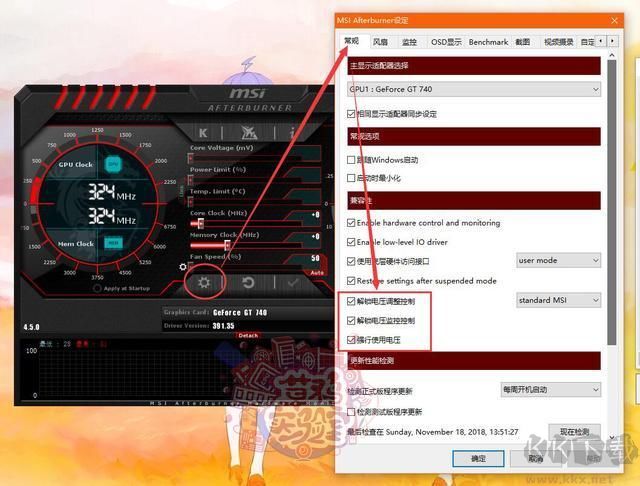
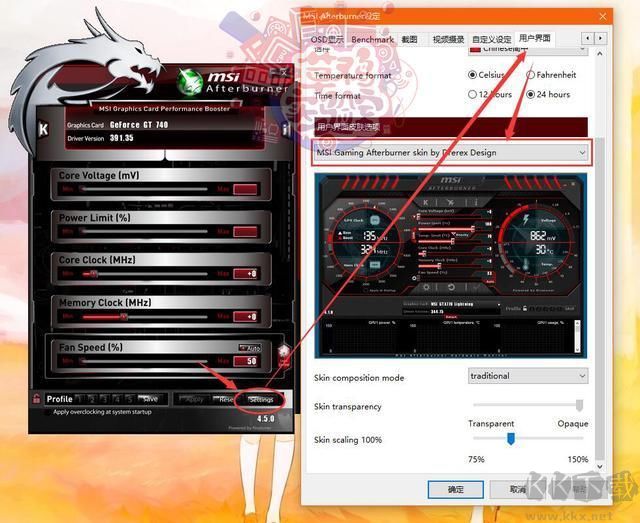
2、如下圖所示就是界面幾個拉條的意思,因為我這張GT740是屬于低功耗不帶供電的,所以電壓和功耗限制都動不了的,如果你從第一步開始解鎖了電壓調整的話,直接把功耗限制拉滿即可。

3、現在就可以開始進行超頻工作了,先拉動默認頻率,某某灣的說法是一次提升50MHz,確保穩定性,我覺得這樣太慢,我通常都是直接先拉個100MHz測試,根據具體情況再進行增加或減少,當然你也可以按找50MHz的提升確保穩定性。 如下圖所示,我直接拉了200MHz的默認頻率,點擊勾勾應用后再點擊上放的K圖標進行一個尻雞測試,發現可以穩定運行,無任何不良反應。
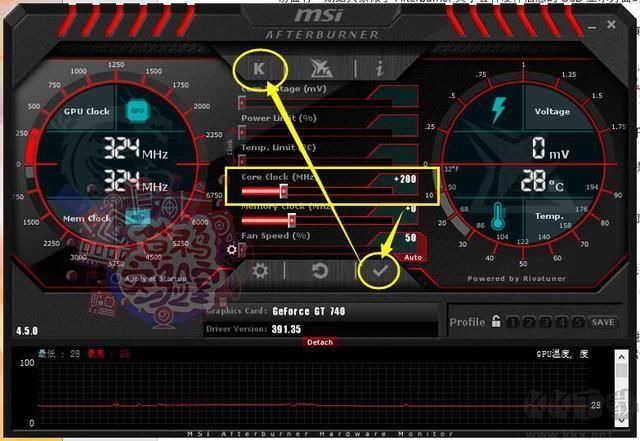

4、當然也發現,尻雞的頻率并沒有跑滿,索性我直接運行了魯大師進行跑分,跑到一半就直接卡死了,這時候其實是可以按ESC健強制退出跑分進程的,回到界面重新往下拉,一直拉到130Mhz才能穩定的跑完一次分。分數如下所示。
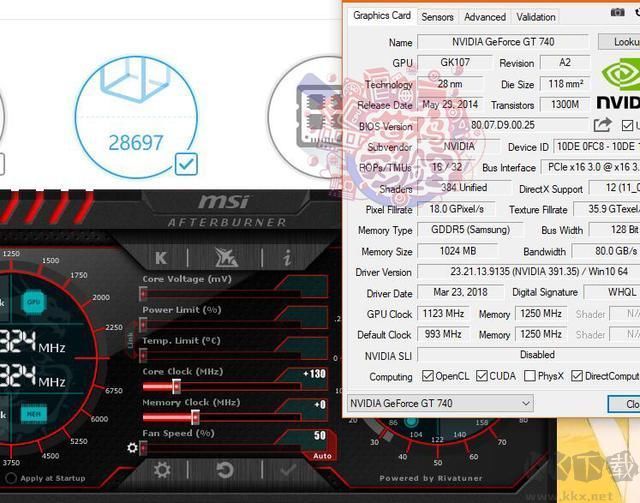
5、雖然跑分和尻雞只是小檢測一下情況,具體長期使用還是要拉低一點以保證穩定性。以20 30的量往下降低一點頻率后開始進行顯示頻率的超頻了。跟核心頻率操作方法一樣,50,100的往上增加,加到不穩定為止慢慢往下拉測試極限數值,最后在這個數值上降個20到50MHz左右以保證長期使用的穩定性就好了。
最后附上我這張懷舊GT740 1G最終超頻結果和魯大師跑分前后對比。29393分,對比第一次的25996多了3397分,在GT740這個擋位,表現顯然是相當不錯了。
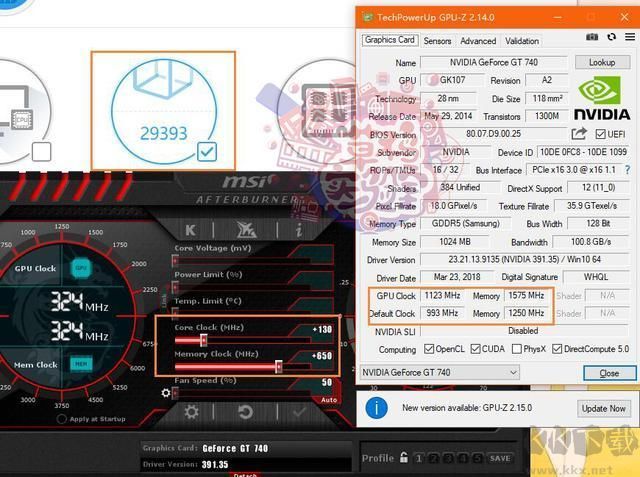
MSI Afterburner軟件功能
1、核心電壓調節:啟動MSIAfterburnerSetup后依次打開“Settings”、常規、安全選項,勾選“解鎖電壓調整控制”、“解鎖電壓監控控制”、“強行使用電壓”,確認后重啟AB軟件才能使用。
2、核心頻率和著色器頻率調節:拉動滑塊可改變核心頻率,按鍵盤“←”“→”鍵可作逐MHz的微調。確認后點擊下方的“Apply”確認設置。按“Reset”可還原默認頻率
3、風扇轉速調節:可以調節3針接口電源線或者以上的顯卡風扇。默認下“Auto”是亮著的,用戶無法設置轉速情況,點“Auto”關閉自動,改為手動設置,調整滑塊調節轉速。一樣是“Apply”確認,“Reset”還原。
4、自動超頻設置:右邊的是監控窗口,可雙擊該窗口曲線區域實現與主窗口的關聯和脫離。從上到下分別有“GPU溫度”、“GPU使用率”、“風扇轉速”、“核心頻率”、“渲染器頻率”、“顯存頻率”、“顯存使用率”的實時情況。
MSI Afterburner軟件特色
1、OSD硬件監控圖表功能:這個功能可以讓MSIAfterburner隨時看清顯卡運行狀態,包括核心/顯存頻率、核心占用率、核心溫度、風扇轉速,以及游戲幀率等等,并且會以數字、曲線圖兩種方式同時展示。
2、實時顯卡監控:主界面左側為控制部分,可以對GPU電壓,核心頻率,顯存頻率和風扇轉速(需硬件支持)等進行實時調節。而右邊部分則是監控部分,可以實時顯示核心頻率,GPU溫度,顯存占用率等。
3、視頻攝錄:在主界面點擊settings即可看到相關的設置。軟件提供了包括原始流在內的三種格式,適合不同要求及不同配置。經過實際測試,RTV1格式不僅壓縮速度快,而且質量較高。可以代替fraps作為游戲錄制軟件使用。
4、多配置文件預存:超頻后確認穩定的顯卡頻率后,可點Profile邊上的數字,然后點“Save”保存方案。以后只要直接點擊該數字,或者使用快捷鍵就可以直接啟動設置好的頻率,一鍵超頻。最多可保存5個配置文件。點擊小鎖按鈕,可固定當前頻率不變,且不能再使用save按鈕。
小編評測:顯卡超頻是很多電腦愛好者都回去使用的一種技巧,通過顯卡超頻能夠將一張顯卡的性能提升10%-15%左右,讓顯卡發揮出更強的性能。使用微星顯卡的朋友可以通過MSI Afterburner這款軟件對微星品牌的顯卡進行超頻哦。
